小米NFC如何录入门禁卡
在现代社会,门禁卡已经成为我们日常生活中不可或缺的一部分。然而,随着科技的不断发展,手机nfc(近场通信)功能为我们提供了一种更为便捷的门禁卡使用方式。如果你拥有一部支持nfc的小米手机,那么你可以轻松地将门禁卡信息录入到手机中,从而摆脱实体门禁卡的束缚。本文将详细介绍如何在小米手机上录入门禁卡。
一、检查手机nfc功能
首先,请确保你的小米手机支持nfc功能。几乎所有的新款小米手机都具备这一功能,但最好还是检查一下。你可以在手机的“设置”菜单中找到“连接与共享”或“nfc和支付”选项,确认nfc功能是否开启。如果尚未开启,请滑动按钮将其打开。
二、准备门禁卡
在录入门禁卡之前,请确保门禁卡是未被加密或特殊处理的普通门禁卡。一些高安全级别的门禁卡或特殊加密的门禁卡可能无法被手机nfc功能复制。
三、录入门禁卡步骤
1. 开启nfc功能
打开小米手机的“设置”菜单,找到“连接与共享”选项,然后开启nfc功能。确保默认钱包设置为“小米钱包”。
2. 进入小米钱包应用
打开小米钱包应用,进入主界面后,点击“门卡·钥匙”选项。
3. 添加门禁卡
在“门卡·钥匙”页面,点击右下角的“+”号,然后选择“门卡”。此时,系统会提示你将门禁卡贴近手机背面的nfc感应区域。
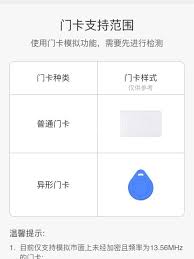
4. 等待检测与模拟
将门禁卡贴放在手机背面的nfc区域,确保卡片与手机的nfc感应区域完全贴合。等待几秒钟,手机会自动检测到门禁卡并显示相关信息。确认信息无误后,点击“开始模拟”按钮。根据提示完成身份验证,可能需要输入小米账号密码等。
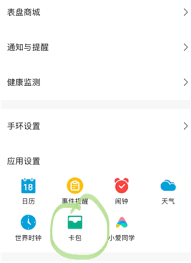
5. 完成录入
保持手机与门禁卡的接触,不要移动或拿开手机。等待录入完成,期间手机可能会提示你进行某些操作,如调整门禁卡位置等。录入成功后,手机会提示“模拟成功”,并显示门禁卡的预览图。
6. 设置门禁卡名称
为录入的门禁卡设置一个自定义的名称,方便日后识别。你还可以选择一张图片作为门禁卡的封面。
四、使用门禁卡
完成以上步骤后,你就可以使用小米手机代替门禁卡进行出入操作了。在需要刷卡的地方,只需将手机的nfc感应区域靠近门禁读卡器即可。如果门禁系统支持,你还可以双击电源键调起卡列表页(全面屏手机可通过添加快捷方式唤醒功能),验证指纹后靠近门禁刷卡。
五、注意事项
1. 门禁卡类型
并非所有的门禁卡都可以被录入。一些高安全级别的门禁卡或特殊加密的门禁卡可能无法复制。如果你的门禁卡无法被录入,请联系物业或门禁卡发行方了解详情。
2. 原门禁卡使用
录入门禁卡到手机并不会影响原门禁卡的使用。两者可以同时使用,为你提供更多的便利。
3. 个人信息保护
在录入门禁卡的过程中,请注意个人信息的安全。避免在不安全的网络环境下进行录入操作,以防个人信息泄露。
4. 门禁卡数量限制
同一部小米手机最多可以添加3-5张门禁卡(具体数量取决于门禁卡类型及占用芯片空间大小)。如果达到上限,请删除其他门禁卡后再尝试添加新门禁卡。
通过以上步骤,你可以轻松地将门禁卡信息录入到支持nfc功能的小米手机中。从此,你只需携带一部手机就能轻松应对各种门禁系统,享受更加便捷的智能生活。
- 2025-07-17
- 2025-07-16
- 2025-07-16
- 2025-07-15
- 2025-07-15
- 2025-07-15
- 2025-07-14
- 2025-07-14
- 2025-07-14
- 2025-07-12
- 2025-07-12
- 2025-07-12
- 2025-07-12
- 2025-07-11
- 2025-07-11





